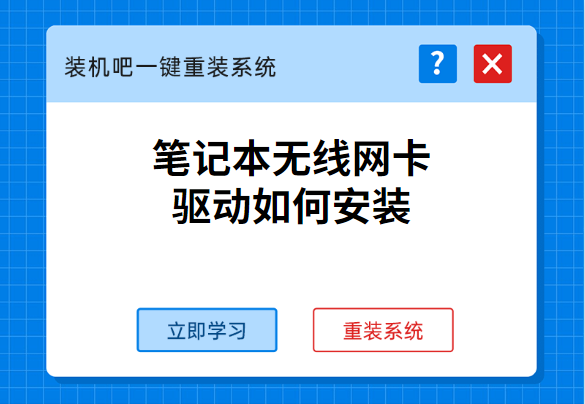
笔记本最重要的就是无线上网功能,如果这个功能都不能使用,那他就不配叫笔记本。有不少网友反映,笔记本连不上wifi,但是是有无线网卡的,这种情况就是无线网卡驱动没有安装好。不知道怎么去安装无线网卡驱动,请跟小编一起来吧。
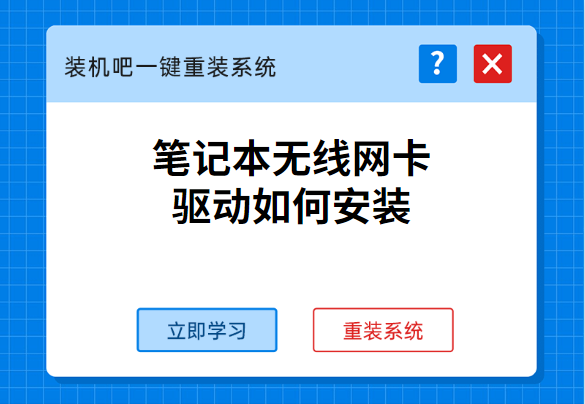
1、驱动精灵安装无线网卡驱动,按着提示安装下载即可完成。
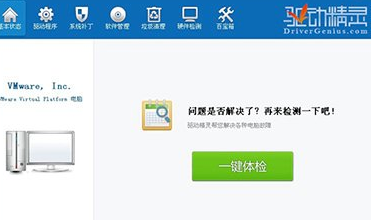
2、记住无线网卡型号,网上搜索该型号的驱动,下载解压。
3、无线网卡插入计算机的USB接口,系统会发现新硬件,并弹出“新硬件向导”对话框。
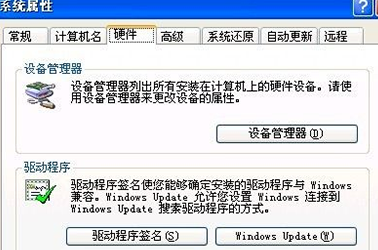
4、没有提示,右键点击“我的电脑”,再选择“属性”,选择“设备管理器”。
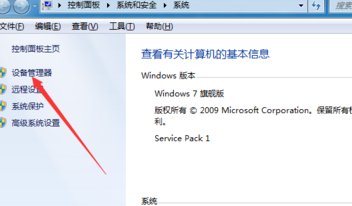
5、找到网络适配器。
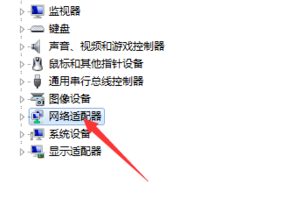
6、单击“操作”菜单中的“扫描检测硬件改动”,跳出对话框。
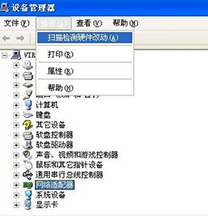
7、跟下图一样选择即可。
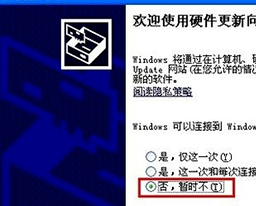
以上就是使用到驱动精灵安装驱动,跟手动安装无线网卡驱动的教程了。






 粤公网安备 44130202001059号
粤公网安备 44130202001059号